Le Tutoriel de Android DatePicker
1. Android DatePicker
Android DatePicker est un composant d'interface qui permet aux utilisateurs de sélectionner une date et de s'assurer que la saisie de l'utilisateur est valide.
DatePicker a 2 modes avec une interface différente.
- android:datePickerMode="calendar" (Default)
- android:datePickerMode="spinner"
DatePickerDialog permet aux utilisateurs de choisir une date valide et de la masquer après avoir fait la sélection, il vous fait économiser plus d'espace d'application que d'utiliser DatePicker.
android:datePickerMode="calendar"
<DatePicker
android:id="@+id/datePicker"
android:layout_width="wrap_content"
android:layout_height="wrap_content"
android:datePickerMode="calendar" />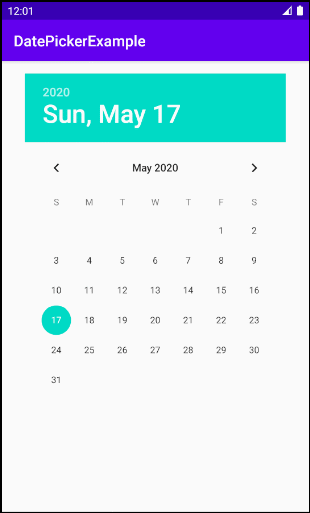
Portrait Screen
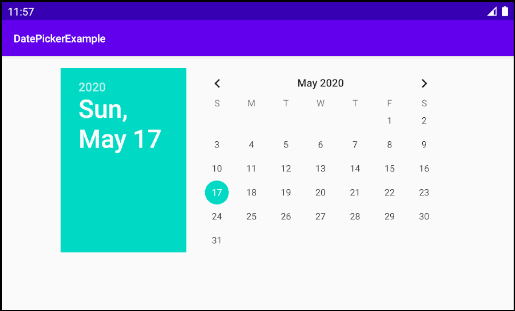
Landscape Screen
android:datePickerMode="spinner"
En mode spinner, DatePicker se compose de 2 parties, la gauche est un bloc de 3 Spinner qui permet aux utilisateurs de choisir le mois, le jour, l'année. Et à droite se trouve une CalendarView plus simple qu'elle-même en mode calendar.
<DatePicker
android:id="@+id/datePicker"
android:layout_width="wrap_content"
android:layout_height="wrap_content"
android:layout_marginTop="16dp"
android:datePickerMode="spinner" />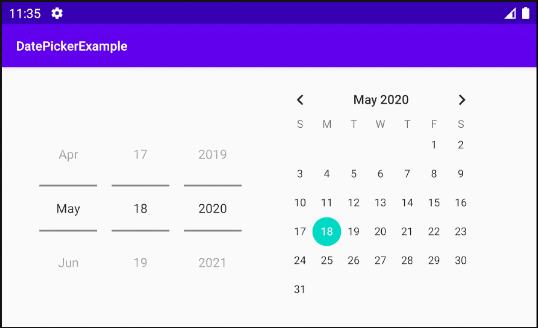
DatePicker [spinner mode] default.
Vous pouvez utiliser android:calendarViewShown="false" pour masquer le composant CalendarView à droite.
[android:calendarViewShown="false"]
<DatePicker
android:id="@+id/datePicker"
android:layout_width="wrap_content"
android:layout_height="wrap_content"
android:calendarViewShown="false"
android:datePickerMode="spinner" />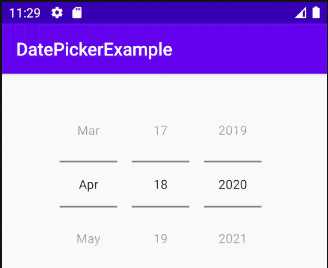
[android:calendarViewShown="false"]
Ou vous pouvez utiliser android:spinnersShown="false" pour masquer le bloc (contenant 3 Spinner) sur la gauche.
[android:spinnersShown="false"]
<DatePicker
android:id="@+id/datePicker"
android:layout_width="wrap_content"
android:layout_height="wrap_content"
android:layout_marginTop="16dp"
android:datePickerMode="spinner"
android:spinnersShown="false" />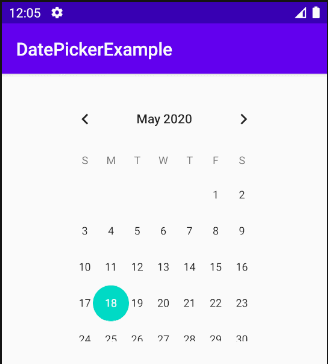
[android:spinnersShown="false"]
Android DatePicker Javadoc:
2. Example de DatePicker
Exemple d'aperçu:
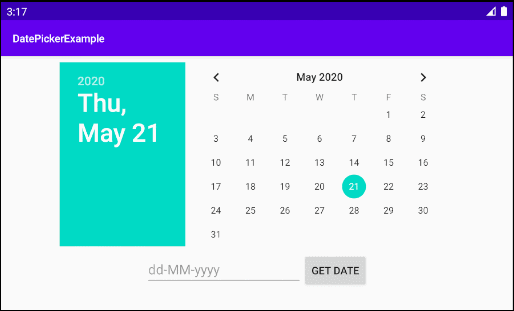
Sur Android Studio, créez un nouveau project:
- File > New > New Project > Empty Activity
- Name: DatePickerExample
- Package name: org.o7planning.datepickerexample
- Language: Java
DatePicker n'est pas disponible dans la fenêtre de conception de la Palette, vous devez donc utiliser du code XML pour l'ajouter à l'interface, puis ajuster visuellement sa position et ses propriétés.
DatePicker (Calendar Mode)
<DatePicker
android:id="@+id/datePicker"
android:layout_width="wrap_content"
android:layout_height="wrap_content"
android:datePickerMode="calendar" />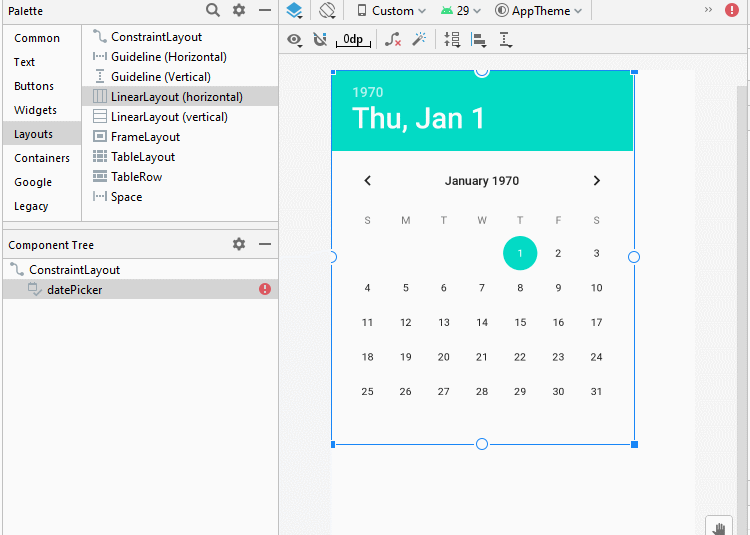
Ajustez la position des composants sur l'interface:
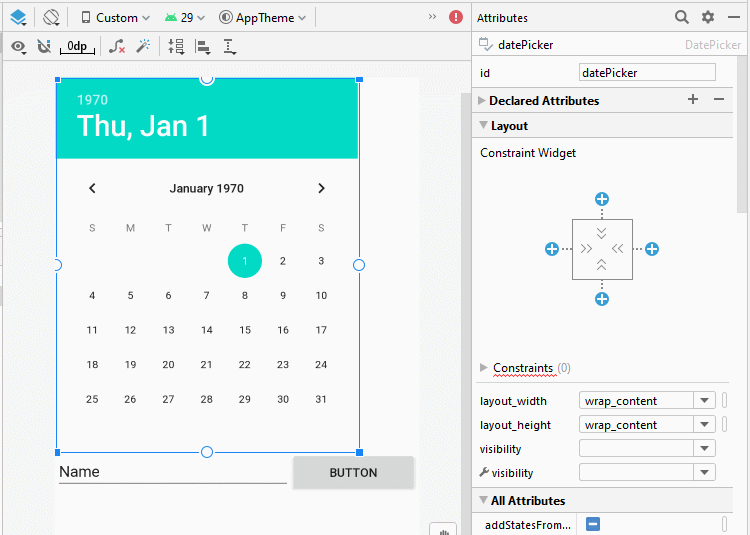
Set ID, Text pour les composants:
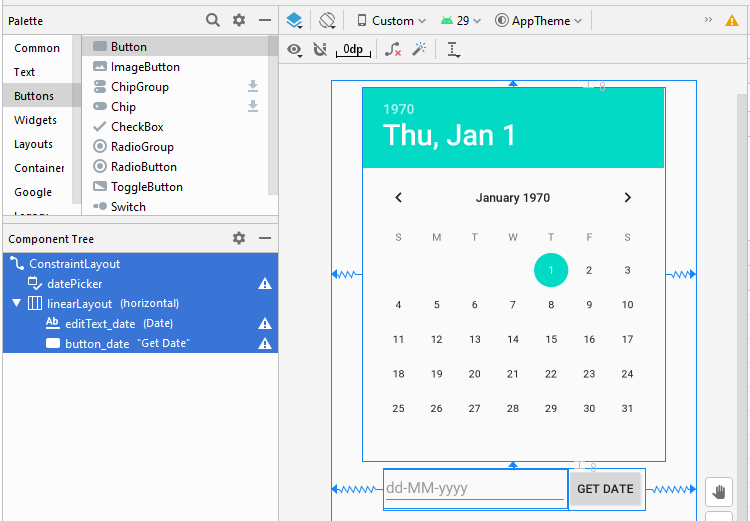
activity_main.xml
<?xml version="1.0" encoding="utf-8"?>
<androidx.constraintlayout.widget.ConstraintLayout
xmlns:android="http://schemas.android.com/apk/res/android"
xmlns:app="http://schemas.android.com/apk/res-auto"
xmlns:tools="http://schemas.android.com/tools"
android:layout_width="match_parent"
android:layout_height="match_parent"
tools:context=".MainActivity">
<DatePicker
android:id="@+id/datePicker"
android:layout_width="wrap_content"
android:layout_height="wrap_content"
android:layout_marginTop="8dp"
android:datePickerMode="calendar"
app:layout_constraintEnd_toEndOf="parent"
app:layout_constraintStart_toStartOf="parent"
app:layout_constraintTop_toTopOf="parent" />
<LinearLayout
android:id="@+id/linearLayout"
android:layout_width="wrap_content"
android:layout_height="wrap_content"
android:layout_marginTop="8dp"
android:orientation="horizontal"
app:layout_constraintEnd_toEndOf="parent"
app:layout_constraintStart_toStartOf="parent"
app:layout_constraintTop_toBottomOf="@+id/datePicker">
<EditText
android:id="@+id/editText_date"
android:layout_width="wrap_content"
android:layout_height="wrap_content"
android:layout_weight="1"
android:ems="10"
android:hint="dd-MM-yyyy"
android:inputType="date" />
<Button
android:id="@+id/button_date"
android:layout_width="wrap_content"
android:layout_height="wrap_content"
android:layout_weight="1"
android:text="Get Date" />
</LinearLayout>
</androidx.constraintlayout.widget.ConstraintLayout>MainActivity.java
package org.o7planning.datepickerexample;
import androidx.appcompat.app.AppCompatActivity;
import android.os.Bundle;
import android.util.Log;
import android.view.View;
import android.widget.Button;
import android.widget.DatePicker;
import android.widget.EditText;
import android.widget.Toast;
import java.util.Calendar;
public class MainActivity extends AppCompatActivity {
private DatePicker datePicker;
private EditText editTextDate;
private Button buttonDate;
@Override
protected void onCreate(Bundle savedInstanceState) {
super.onCreate(savedInstanceState);
setContentView(R.layout.activity_main);
this.editTextDate = (EditText) this.findViewById(R.id.editText_date);
this.buttonDate = (Button) this.findViewById(R.id.button_date);
this.datePicker = (DatePicker) this.findViewById(R.id.datePicker);
Calendar calendar = Calendar.getInstance();
calendar.setTimeInMillis(System.currentTimeMillis());
int year = calendar.get(Calendar.YEAR);
int month = calendar.get(Calendar.MONTH);
int day = calendar.get(Calendar.DAY_OF_MONTH);
this.datePicker.init( year, month , day , new DatePicker.OnDateChangedListener() {
@Override
public void onDateChanged(DatePicker datePicker, int year, int month, int dayOfMonth) {
datePickerChange( datePicker, year, month, dayOfMonth);
}
});
this.buttonDate.setOnClickListener(new View.OnClickListener() {
@Override
public void onClick(View v) {
showDate();
}
});
}
private void datePickerChange(DatePicker datePicker, int year, int month, int dayOfMonth) {
Log.d("Date", "Year=" + year + " Month=" + (month + 1) + " day=" + dayOfMonth);
this.editTextDate.setText(dayOfMonth +"-" + (month + 1) + "-" + year);
}
private void showDate() {
int year = this.datePicker.getYear();
int month = this.datePicker.getMonth(); // 0 - 11
int day = this.datePicker.getDayOfMonth();
Toast.makeText(this, "Date: " + day+"-"+ (month + 1) +"-"+ year, Toast.LENGTH_LONG).show();
}
}Tutoriels de programmation Android
- Configurer Android Emulator en Android Studio
- Le Tutoriel de Android ToggleButton
- Créer un File Finder Dialog simple dans Android
- Le Tutoriel de Android TimePickerDialog
- Le Tutoriel de Android DatePickerDialog
- De quoi avez-vous besoin pour démarrer avec Android?
- Installer Android Studio sur Windows
- Installer Intel® HAXM pour Android Studio
- Le Tutoriel de Android AsyncTask
- Le Tutoriel de Android AsyncTaskLoader
- Tutoriel Android pour débutant - Exemples de base
- Comment connaître le numéro de téléphone d'Android Emulator et le changer?
- Le Tutoriel de Android TextInputLayout
- Le Tutoriel de Android CardView
- Le Tutoriel de Android ViewPager2
- Obtenir un numéro de téléphone dans Android à l'aide de TelephonyManager
- Le Tutoriel de Android Phone Call
- Le Tutoriel de Android Wifi Scanning
- Le Tutoriel de programmation de jeux Android 2D pour débutant
- Le Tutoriel de Android DialogFragment
- Le Tutoriel de Android CharacterPickerDialog
- Le Tutoriel Android pour débutant - Hello Android
- Utiliser Android Device File Explorer
- Activer USB Debugging sur un appareil Android
- Le Tutoriel de Android UI Layouts
- Le Tutoriel de Android SMS
- Le Tutoriel de Android et SQLite Database
- Le Tutoriel de Google Maps Android API
- Le Tutoriel de texte pour parler dans Android
- Le Tutoriel de Android Space
- Le Tutoriel de Android Toast
- Créer un Android Toast personnalisé
- Le Tutoriel de Android SnackBar
- Le Tutoriel de Android TextView
- Le Tutoriel de Android TextClock
- Le Tutoriel de Android EditText
- Le Tutoriel de Android TextWatcher
- Formater le numéro de carte de crédit avec Android TextWatcher
- Le Tutoriel de Android Clipboard
- Créer un File Chooser simple dans Android
- Le Tutoriel de Android AutoCompleteTextView et MultiAutoCompleteTextView
- Le Tutoriel de Android ImageView
- Le Tutoriel de Android ImageSwitcher
- Le Tutoriel de Android ScrollView et HorizontalScrollView
- Le Tutoriel de Android WebView
- Le Tutoriel de Android SeekBar
- Le Tutoriel de Android Dialog
- Le Tutoriel de Android AlertDialog
- Tutoriel Android RatingBar
- Le Tutoriel de Android ProgressBar
- Le Tutoriel de Android Spinner
- Le Tutoriel de Android Button
- Le Tutoriel de Android Switch
- Le Tutoriel de Android ImageButton
- Le Tutoriel de Android FloatingActionButton
- Le Tutoriel de Android CheckBox
- Le Tutoriel de Android RadioGroup et RadioButton
- Le Tutoriel de Android Chip et ChipGroup
- Utilisation des Image assets et des Icon assets d'Android Studio
- Configuration de la Carte SD pour Android Emulator
- Exemple ChipGroup et Chip Entry
- Comment ajouter des bibliothèques externes à Android Project dans Android Studio?
- Comment désactiver les autorisations déjà accordées à l'application Android?
- Comment supprimer des applications de Android Emulator?
- Le Tutoriel de Android LinearLayout
- Le Tutoriel de Android TableLayout
- Le Tutoriel de Android FrameLayout
- Le Tutoriel de Android QuickContactBadge
- Le Tutoriel de Android StackView
- Le Tutoriel de Android Camera
- Le Tutoriel de Android MediaPlayer
- Le Tutoriel de Android VideoView
- Jouer des effets sonores dans Android avec SoundPool
- Le Tutoriel de Android Networking
- Analyser JSON dans Android
- Le Tutoriel de Android SharedPreferences
- Le Tutorial de stockage interne Android (Internal Storage)
- Le Tutoriel de Android External Storage
- Le Tutoriel de Android Intents
- Exemple d'une Android Intent explicite, appelant une autre Intent
- Exemple de Android Intent implicite, ouvrez une URL, envoyez un email
- Le Tutoriel de Android Service
- Le Tutoriel Android Notifications
- Le Tutoriel de Android DatePicker
- Le Tutoriel de Android TimePicker
- Le Tutoriel de Android Chronometer
- Le Tutoriel de Android OptionMenu
- Le Tutoriel de Android ContextMenu
- Le Tutoriel de Android PopupMenu
- Le Tutoriel de Android Fragment
- Le Tutoriel de Android ListView
- Android ListView avec Checkbox en utilisant ArrayAdapter
- Le Tutoriel de Android GridView
Show More